在毕业论文里如何设置Word页码从正文开始?
1、打开一份文档,如图(为了方便展示,小编比较小的比例)

2、将鼠标光标放置在正文前一页的末端,在菜单栏上找到页面布局---分隔符
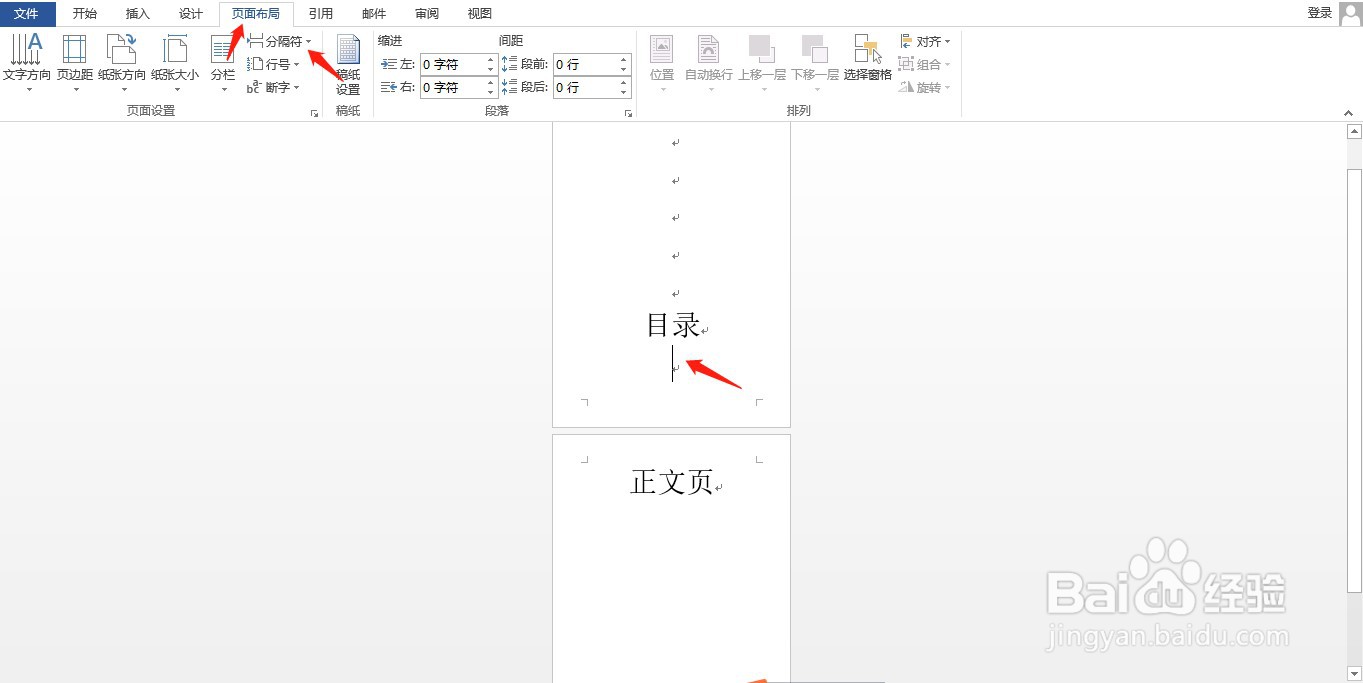
3、点击分隔符,在下拉列表选择下一页

4、在菜单栏上找到插入--页码--页面底端---其中一个页码的样式
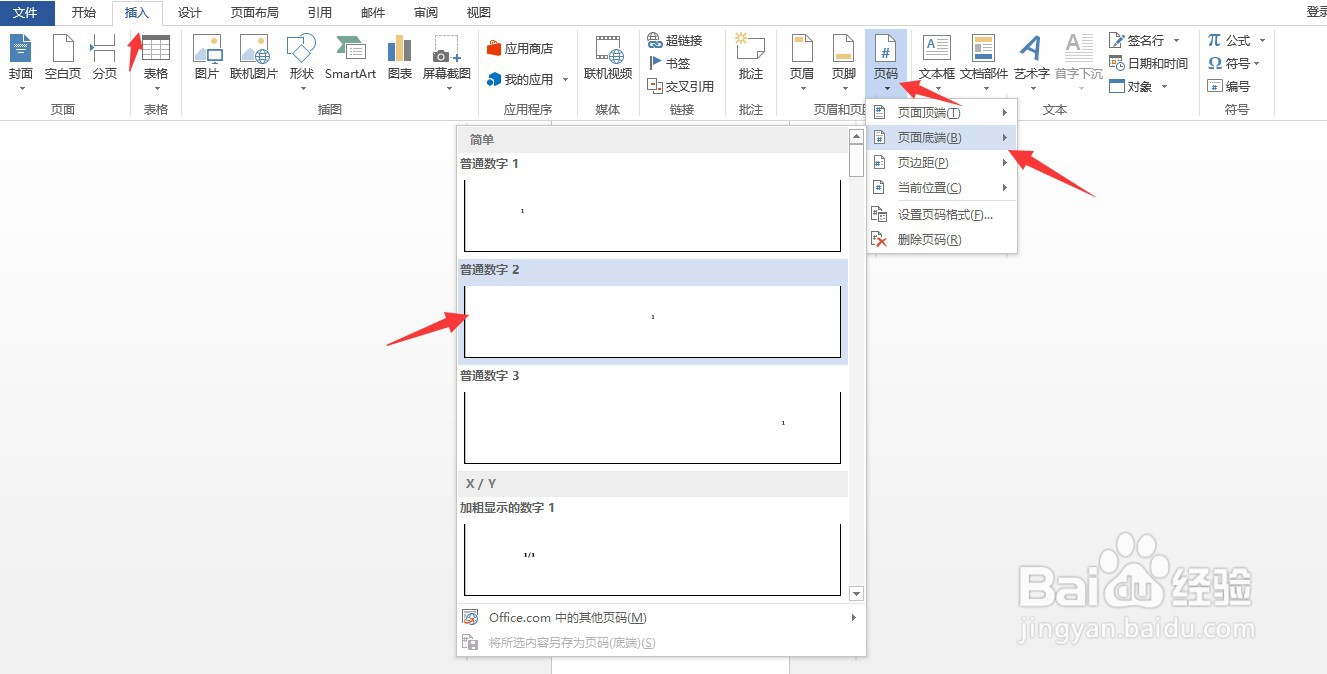
5、此时,在菜单栏上的设计菜单上将“链接到前一条页眉”取消
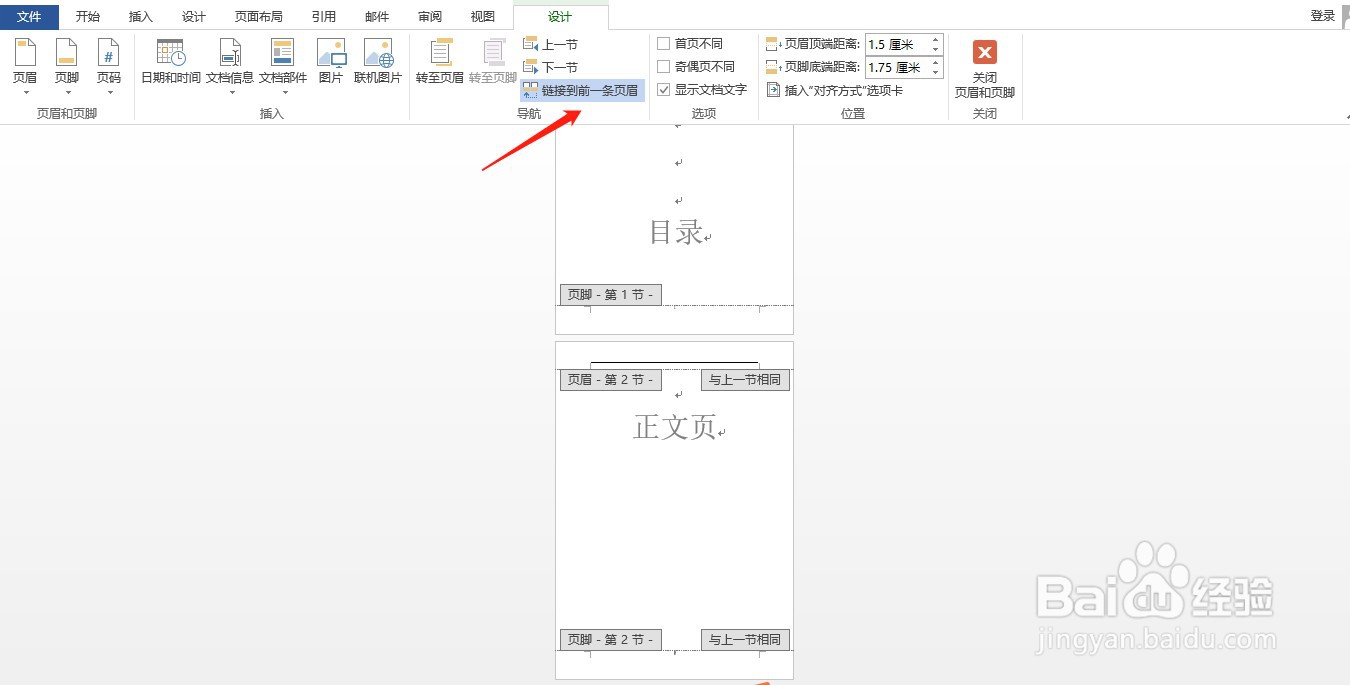
6、在菜单栏设计页面,点击页码---设置页码格式
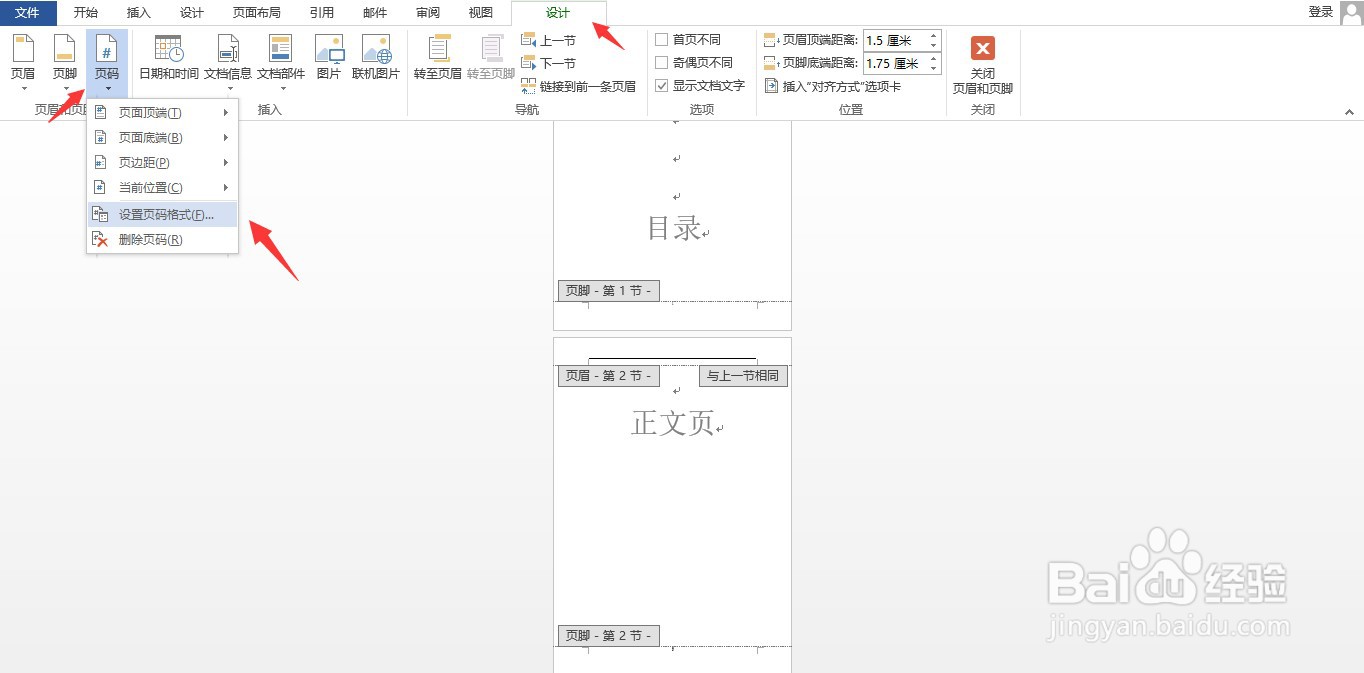
7、在弹出来的对话框,选择起始页码为1,点击确定即可

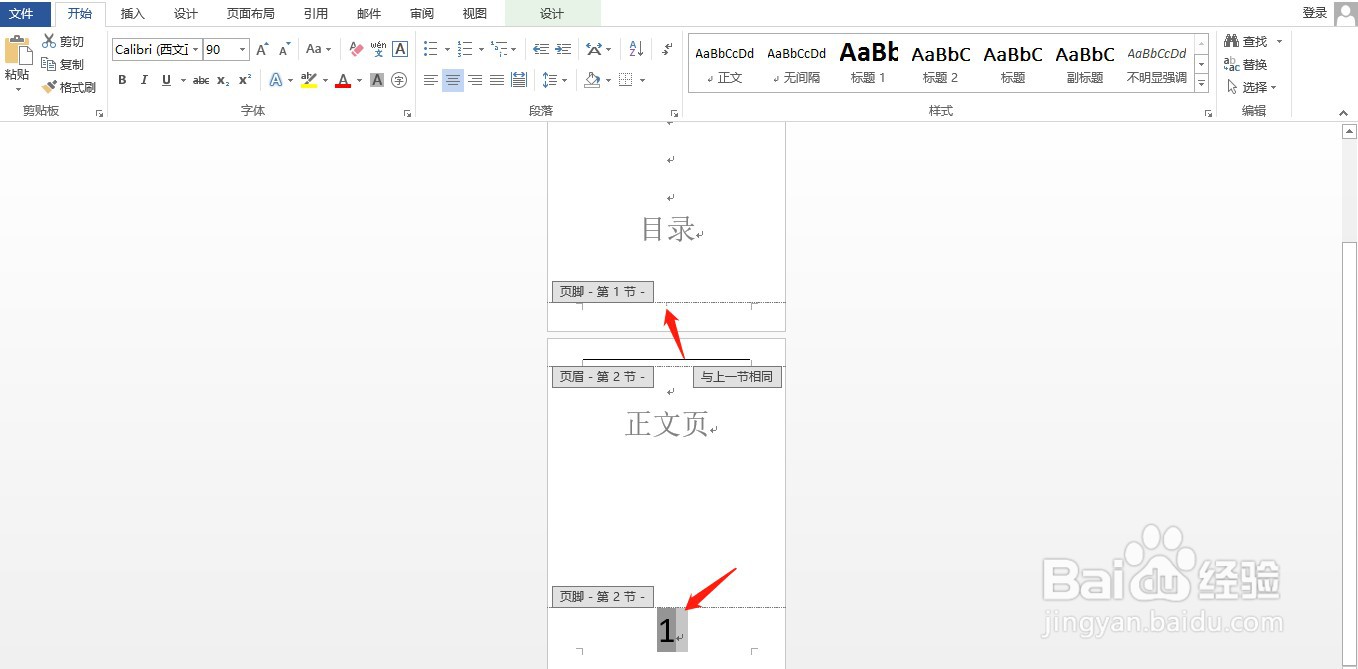
1、将鼠标光标放置在正文前一页的末端,在菜单栏上找到页面布局---分隔符
2、点击分隔符,在下拉列表选择下一页
3、在菜单栏上找到插入--页码--页面底端---其中一个页码的样式
4、此时,在菜单栏上的设计菜单上将“链接到前一条页眉”取消
5、在菜单栏设计页面,点击页码---设置页码格式
6、在弹出来的对话框,选择起始页码为1,点击确定即可
声明:本网站引用、摘录或转载内容仅供网站访问者交流或参考,不代表本站立场,如存在版权或非法内容,请联系站长删除,联系邮箱:site.kefu@qq.com。
阅读量:103
阅读量:186
阅读量:76
阅读量:92
阅读量:114